- SafetyCulture nutzen
- Zeitpläne
- Inspektionszeitpläne als "nicht machbar" markieren
Inspektionszeitpläne als "nicht machbar" markieren
In diesem Arikel erfahren Sie, wie Sie mithilfe der Web-App und der Mobile-App Inspektionszeitpläne als "nicht möglich" markieren können.Was bedeutet es, einen Inspektionszeitplan als „nicht möglich“ zu kennzeichnen?
Wir haben Verständnis dafür, dass sich Pläne ändern und manchmal müssen Termine aus verschiedenen Gründen übersprungen oder gestrichen werden. Wenn Sie einen Inspektionszeitplan zugewiesen bekommen haben und ihn aus irgendeinem Grund nicht abschließen können, können Sie ihn als "Nicht möglich" markieren und einen Grund angeben, warum er nicht durchgeführt werden kann.
Sie können geplante Inspektionen nur dann als "Nicht möglich" markieren, wenn sie Ihnen zugewiesen sind und der Zeitrahmen bereits begonnen hat. Sobald eine Inspektion als "Nicht möglich" markiert ist, wird die von Ihnen angegebene Anmerkung oder Begründung der Liste der verpassten/verspäteten Inspektionen hinzugefügt.
Was Sie brauchen
Einen Zeitplan als "Nicht möglich" markieren
Wählen Sie aus dem Menü auf der linken Seite Plan aus.
Auf den Zeitplan klicken.
Klicken Sie im Seitenfenster auf Keine Durchführung.
Geben Sie im Pop-up-Fenster den Grund ein, warum der Zeitplan nicht durchgeführt werden kann.
Klicken Sie auf Als "Nicht machbar" markieren.
Öffnen Sie die Mobile-App.
Tippen Sie unten auf dem Bildschirm auf Start.
Den Zeitplan antippen.
Wählen Sie Keine Durchführung aus.
Geben Sie den Grund ein, warum der Zeitplan nicht durchgeführt werden kann.
Tippen Sie oben rechts auf Absenden.
Wenn Ihnen ein Zeitplan als Teil einer Gruppe zugewiesen wurde, in der nur ein Beauftragter die Inspektion durchführen soll, erscheint Ihre Anmerkung „Nicht durchführbar“ nur, wenn niemand die Inspektion durchführt und der Zeitplan verpasst wird. Wenn von allen Beauftragten erwartet wird, dass sie Inspektionen durchführen, erscheint Ihre Anmerkung in dem Moment, in dem Sie den Zeitplan als „Nicht durchführbar“ markieren."
Nicht VBA-Makro-aktiviert (Excel)
Sie können den Grund eines Nutzers für die Bewertung einer Inspektion mit „Keine Durchführung“ nachlesen, indem Sie die verpasste Inspektion im Zeitplan anzeigen und auswählen. Details der ausgewählten Inspektion werden in einem Feld auf der rechten Seite angezeigt.
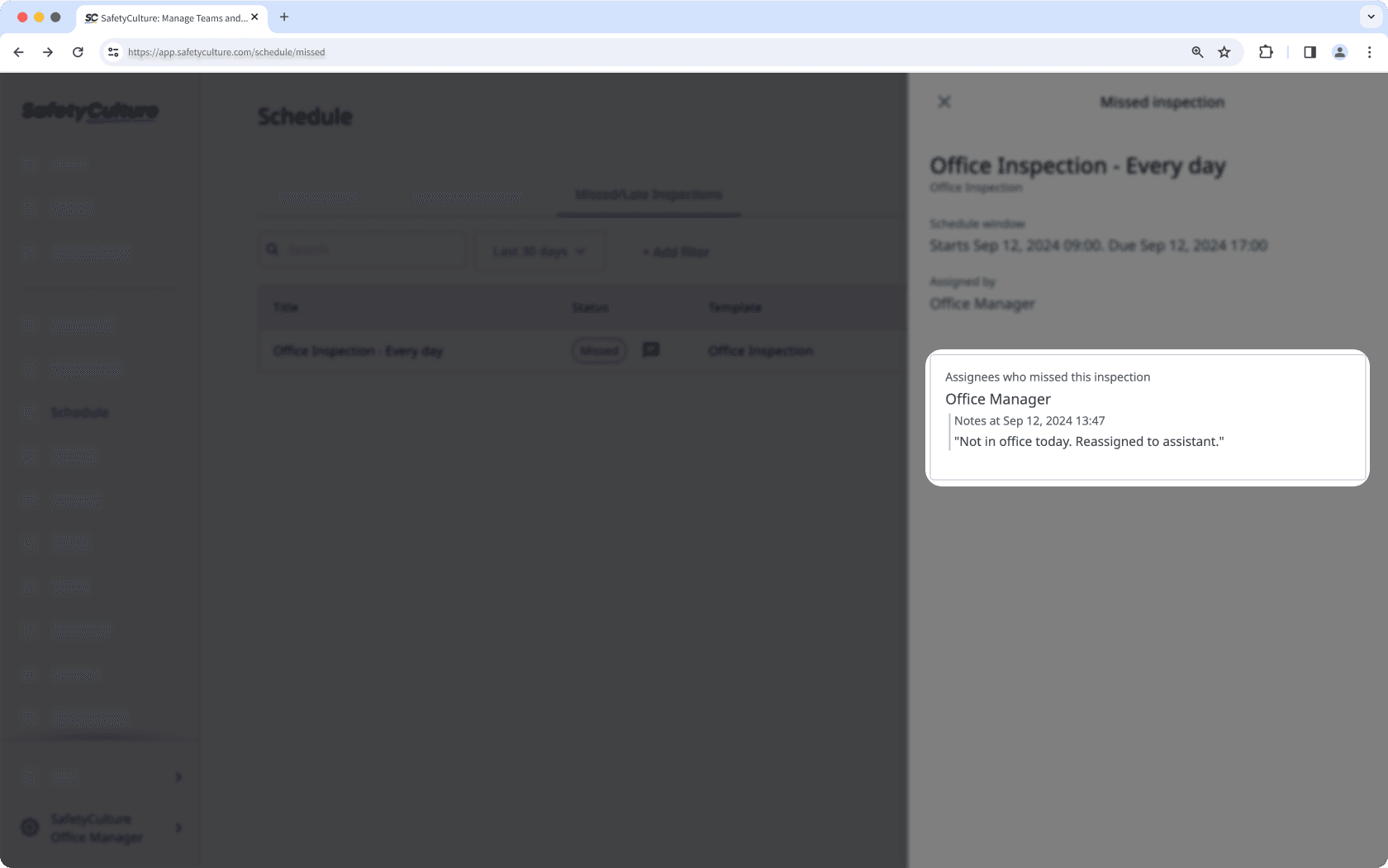
War diese Seite hilfreich?
Vielen Dank für Ihre Anmerkungen.